来源:www.xinmaotao.net 时间:2022-08-15 08:15
最近有位win7系统用户插入了移动一旁之后,因为各种各样的原因导致了无法正常弹出硬盘,直接拔出的后果就是再次插入时无法复制或者删除里面的文件,因为移动硬盘会自动开启写保护功能,那么win7系统如何去除移动硬盘写保护功能呢?今天新毛桃u盘装系统为大家分享win7系统去除移动硬盘写保护的操作教程。
移动硬盘写保护去除方法:
1、先在键盘上同时按下Win+R键,打开运行对话框。然后在Win7运行窗口中输入CMD命令,打开命令行窗口。如图所示:
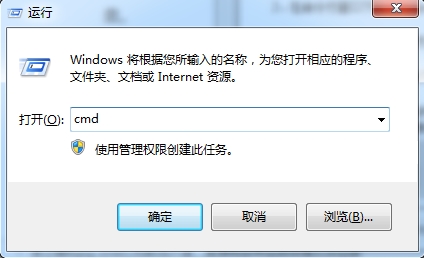
2、在命令行窗口下输入diskpart命令,即可查看到所有硬盘,然后再查看我们要去除写保护的盘。如图所示:
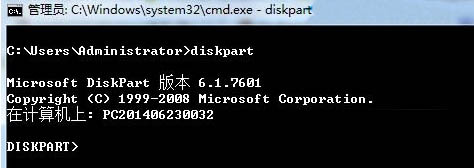
3、接着输入命令lisk disk,然后再输入select disk 1命令,即表示选择你要操作的盘,如1表示为我的移动硬盘。如图所示:
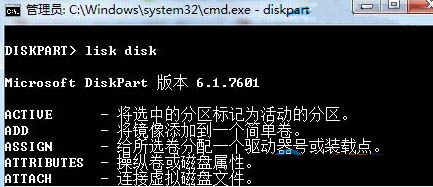
4、最后再对选中的磁盘去除写保护,输入att disk clear readonly命令即可。
关于win7系统去除移动硬盘写保护的操作步骤就为用户们分享到这里了,如果用户们遇到了相同的情况,可以参考上述方法步骤进行操作哦,希望本篇教程能够帮到大家,更多精彩教程请关注新毛桃官方网站。
责任编辑:新毛桃:http://www.xinmaotao.net